
外出先からやむを得ずMicrosoft Teams会議に参加する、あるいはネットワーク環境が整っておらずパソコンからのご参加が難しい場合、タブレット等からも個別カウンセリングにご参加いただけます。
アプリのインストールなどは無料となっておりますのでカウンセリング当日までにご準備をお願いいたします。
※インストールやネットワーク接続時の通信費はお客様ご負担となります。
アプリをインストールする
あらかじめTeamsアプリ(無料)をインストールしておきます。
ご利用のOSに応じて下記にアクセスしてください。
または、「Google Play」や「App Store」を起動し、「Teams」と検索してください。
Microsoft Teamsのインストール画面で「入手」(またはインストール)をタップします。
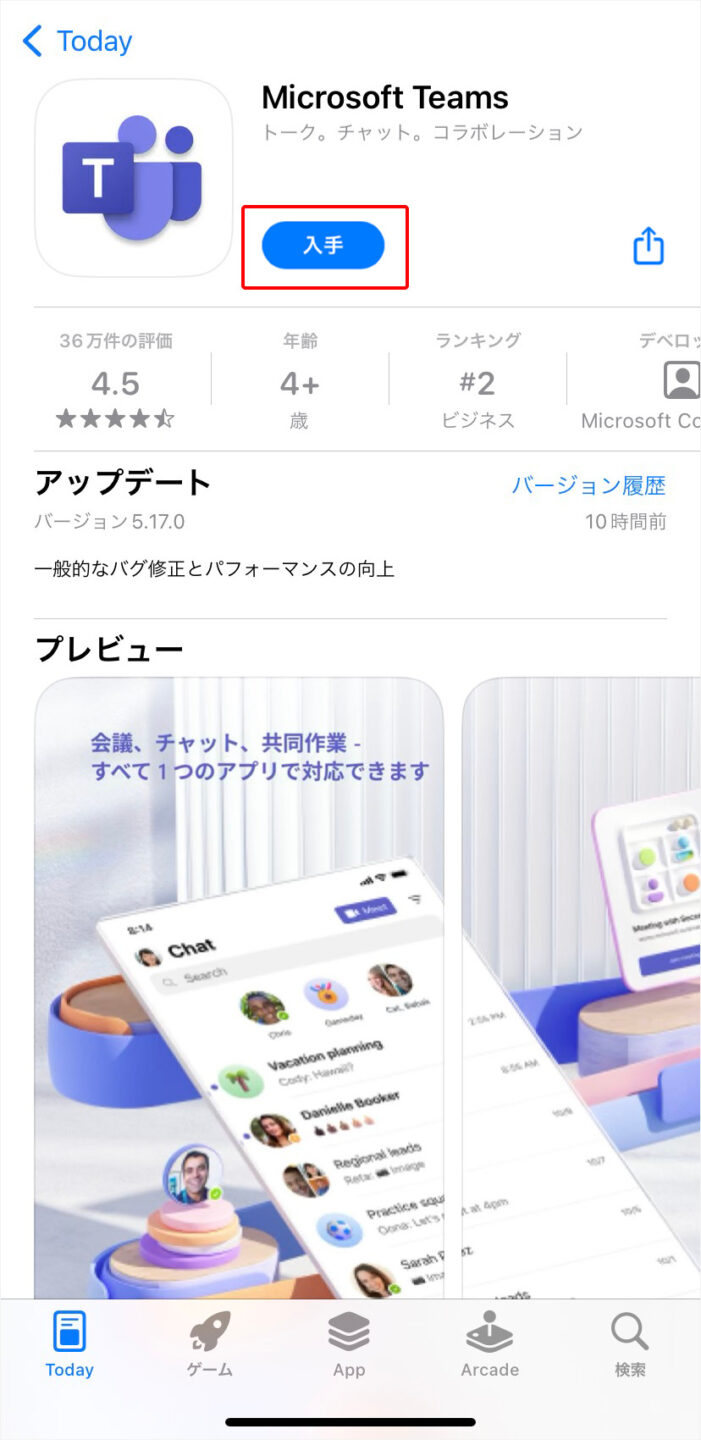
インストールが完了しましたら、Microsoft Teamsアプリを起動し、正しく起動するかご確認ください。起動を確認した後は、一度アプリを閉じてください。
注意点
外出先から会議に参加する場合は、騒音が少なく電波状態が良い場所で参加するようにしてください。 また、室内で参加する場合は、不安定になりがちなモバイル通信よりも、 Wi-fi 通信環境が整っているところからの参加をおすすめいたします。
カウンセリングに参加する
Teams上では「会議に参加する」と表現します。
1.招待メールの末尾に記載されている「今すぐ会議に参加する」をタップします。
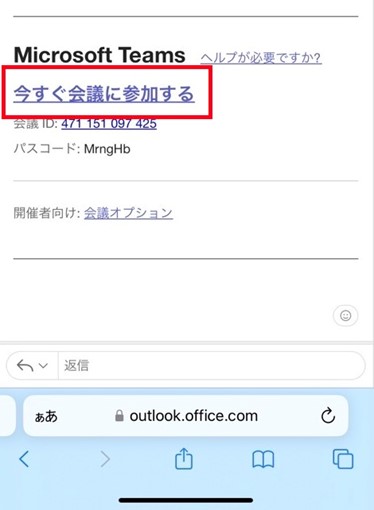
2.Teamsアプリが立ち上がったら「ゲストとして参加」をタップします。

3.マイクへのアクセスを許可します。
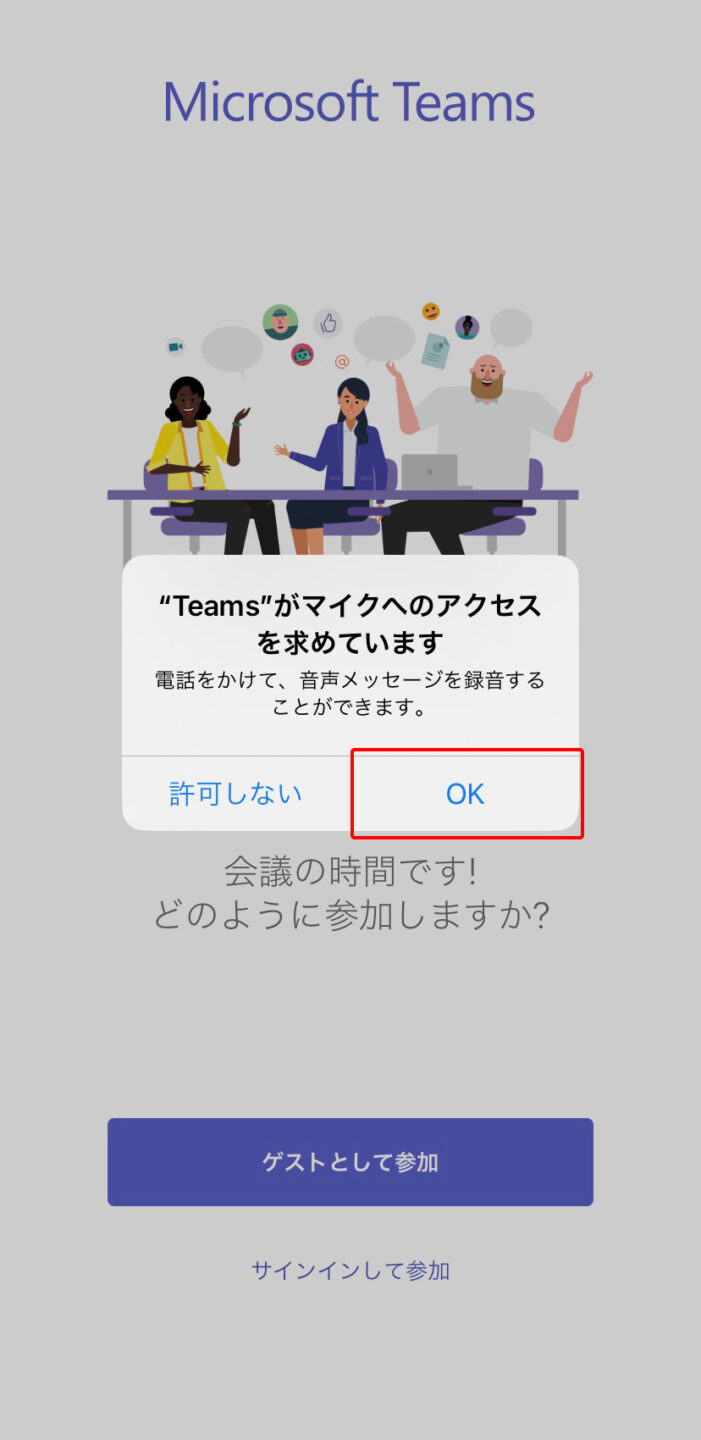
※許可を選ばないと会議(カウンセリング)にご参加いただけません。
4.名前を入力します。
お申込み時のお名前をご入力ください。
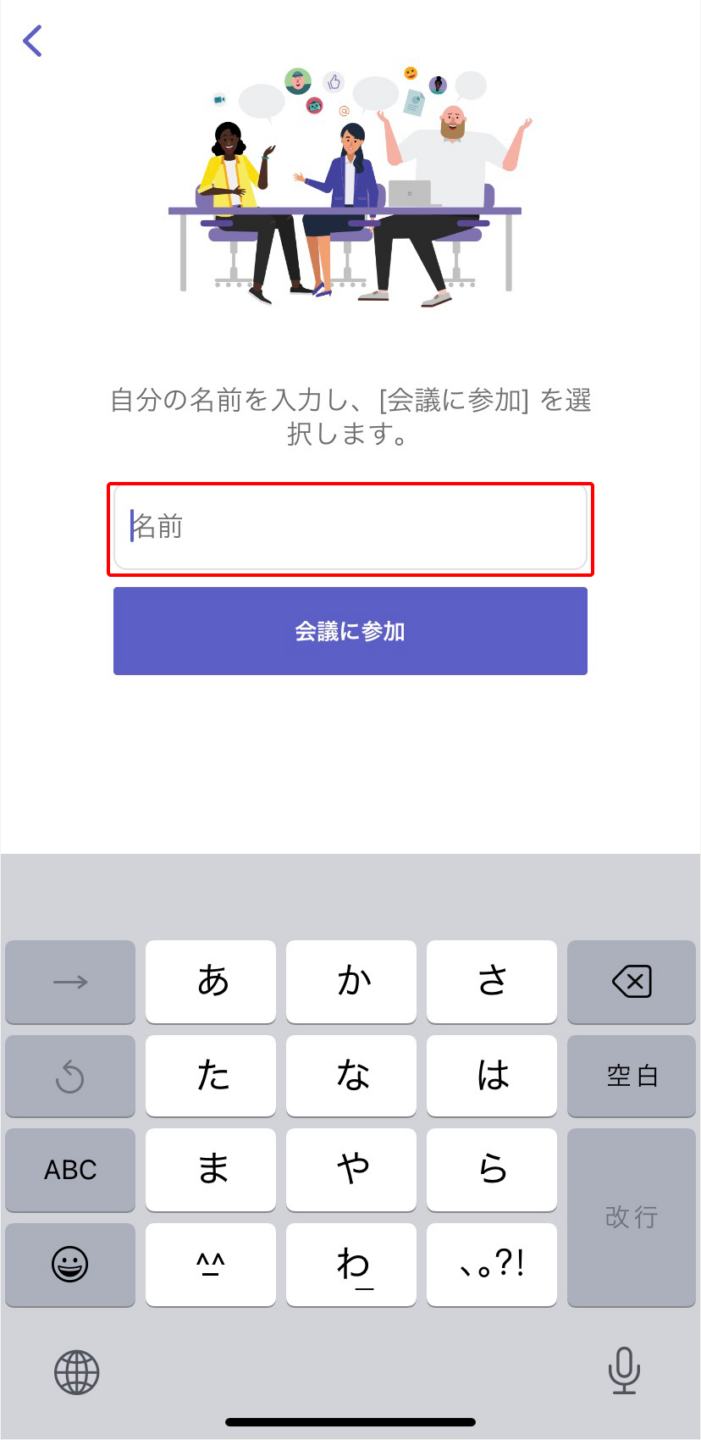
5.待機画面に切り替わります。カメラとマイクは会議接続後「ON」にしてください。

カウンセラーが接続次第、カウンセリングを開始いたします。
それではカウンセリング当日お会いできるのを楽しみにしております!
参考サイト
Microsoft Teams で外部ユーザーと社外会議! 方法と機能をわかりやすく解説
https://www.microsoft.com/ja-jp/biz/smb/column-teams-meeting-with-external-users.aspx



